笔记本安装python2.7程序的方法
python是一种全功能的语言,一些编程人员都会用到。可是一些用户不知道如何安装python2.7程序?,针对此问题,今天小编介绍笔记本安装python2.7程序的方法。
1、首先去python官网下载Python2.79安装程序,或者不知道官网地址的话,你也可以在百度下搜索python-2.7.9.msi安装文件;
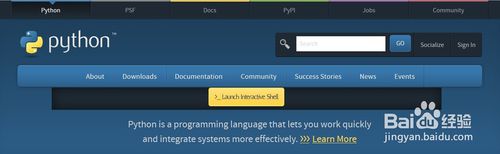
2、在python官网上点击Downloads按钮,选择"Python2.7.9"按钮,在弹出对话框中点击“保存”按钮;
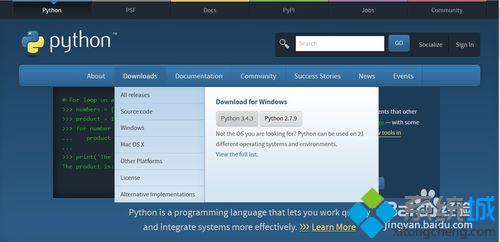
3、点击下载好的python2.7.9安装文件;#f#
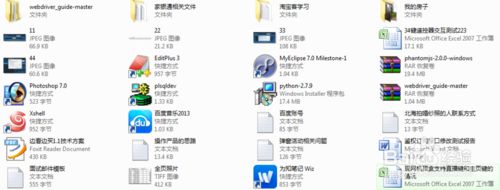
4、在安装软件窗口,点击"Next>"按钮;
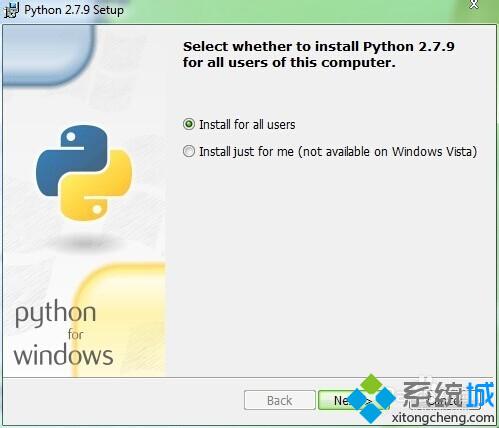
5、选择相应的安装目录,这里我选择的是默认安装目录C:\Python27,点击"Next>"按钮;

6、注意,这里一定要选择安装这个组件Add python.exe to Path 选项,点击"Next>"按钮;
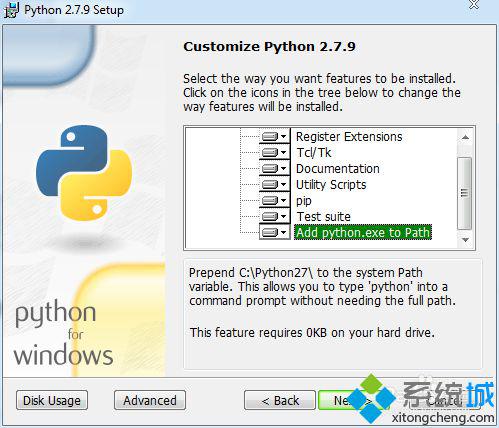
7、安装完成后会出现以下提示信息;

8、接下来要为python2.7.0配置Path环境变量;
9、点击桌面上的计算机图片,右击选择属性->选择高级系统设置;
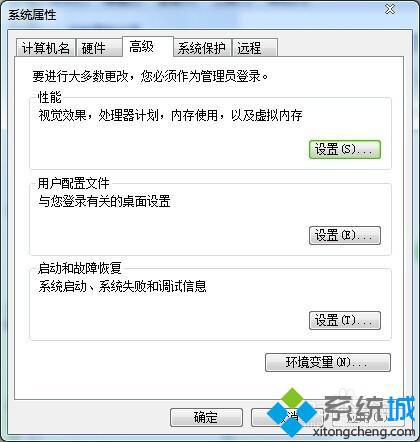
10、选择环境变量按钮;

11、选择Path选项,点击"编辑",弹出窗口,在变量值框输入C:\Python27;

12、在开始菜单里输入cmd,按下键盘上的回车键;
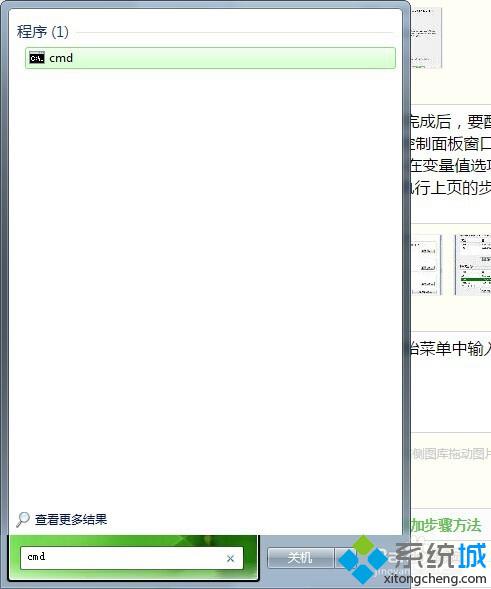
13、在命令行窗口中输入以下命令:python,按下键盘上的回车键,显示出python版本信息,到了这里,就成功的安装了python了。

上述就是笔记本如何安装python2.7程序的介绍了,非常简单的安装方法,有需要安装的话,直接阅读上文,希望此教程对大家有所帮助!
相关阅读
win7系统排行
热门教程